User’s guide – X-Treme Audio XTI Manuale d'uso
Pagina 4
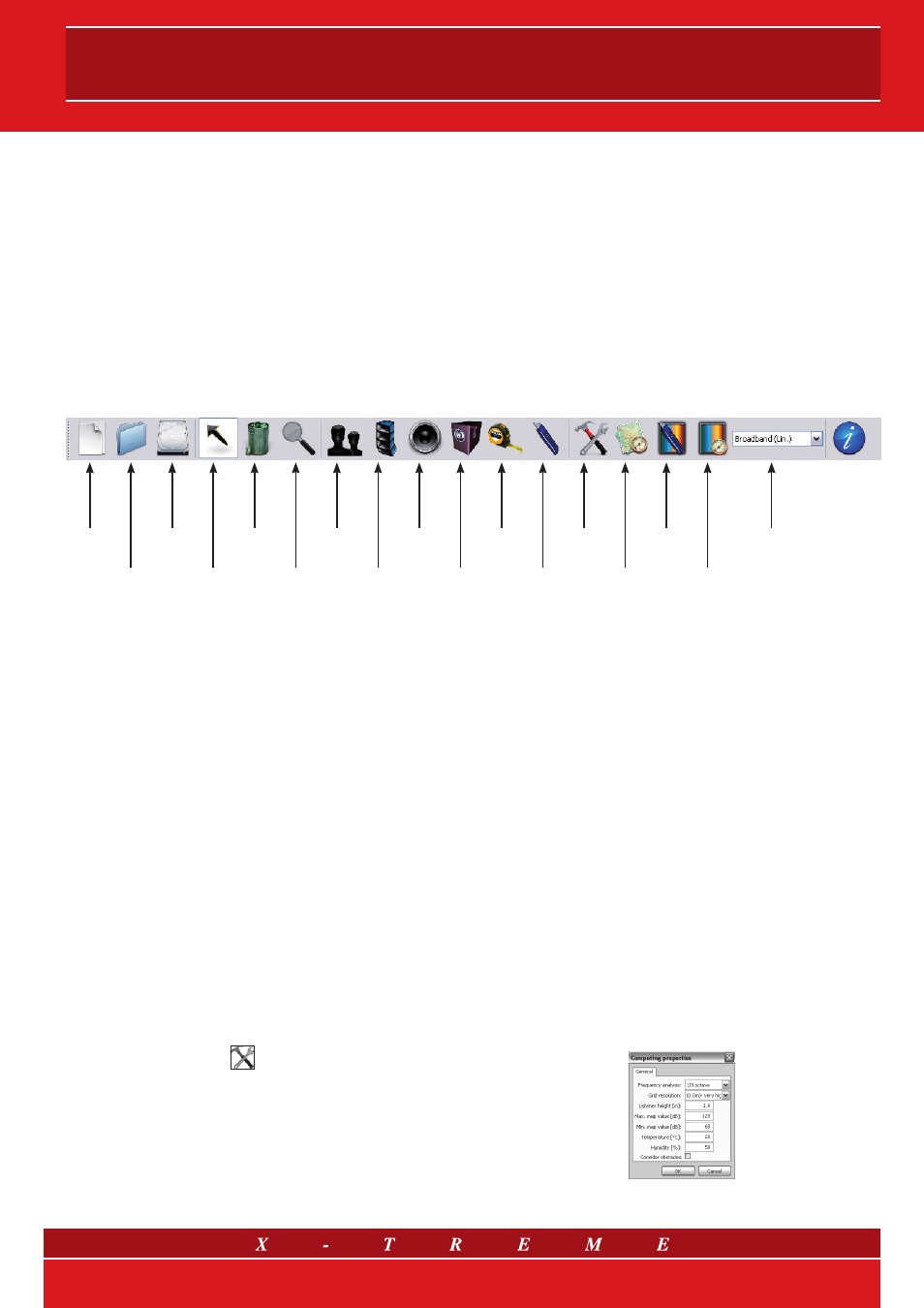
apri
progetto
seleziona
zoom
nuovo
array
nuovo
sub.
traccia
sezione
calcola
SPL
autorange
pianta
selez.
banda
nuovo
progetto
salva
progetto
elimina
nuova
audience
nuovo
speaker
“metro”
setup
autorange
globale
Forzando una risoluzione maggiore di quella originale (terzi d’ot-
tava) si ottengono mappe più precise e omogenee, poiché si so-
vrappongono diverse figure d’interferenza, derivanti da un maggior
numero di frequenze differenti (ciascuno dei quali è potenzialmente
presente nel segnale reale riprodotto).
Listener Height (Altezza ascoltatore): altezza generica
dell’ascoltatore, in metri. È adottata in zone nelle quali non sono
impostate le aree di ascolto (vedere paragrafo successivo).
Max and Min map values (Valori minimi e massimi della mappa):
espressi in dB, sono i valori estremi del range utilizzato nella visualiz-
zazione in sezione (e in pianta in assenza di Autorange di pianta, vedi
spiegazione Autorange più avanti) in banda larga (lineare e ponderato
A, “Lin.” e “A-weighted”), corrispondenti rispettivamente al colore più
caldo e più freddo nella barra dei colori. La scala per il caso di visualiz-
zazione di singola ottava è automaticamente ridotta di 10 dB.
La ragione è dovuta al fatto che, in presenza di segnali musicali a
banda larga, l’energia acustica contenuta in un’ottava è in media un
decimo (- 10 dB) dell’intera energia acustica presente. Quando viene
inserito un valore nuovo, la funzione di Autorange sullo schermo prin-
cipale viene disabilitata, e la mappa successiva sarà calcolata con il
nuovo range impostato manualmente.
Temperature (Temperatura): inserire qui la temperatura dell’aria
prevista durante la performance (in gradi Celsius). Nel calcolo, la
temperatura influenza la velocità del suono e la conseguente figura
di interferenza.
Humidity (Umidità): inserire qui l’umidità dell’aria prevista durante
la performance. Essa incide sull’assorbimento del suono da parte
dell’aria (significativo alle alte frequenze).
Consider obstacoles (Considera ostacoli): se abilitata, questa
opzione considera le aree di ascolto, rappresentate da quadrilateri
piani, come ostacoli. Ciò significa che, in ogni punto della map-
pa, il contributo di speaker visualmente nascosti da questi piani è
trascurato. Si impiega pertanto un’approssimazione di ottica geo-
metrica, il che significa che il fenomeno della diffrazione del suono
è ignorato; nonostante ciò, questa opzione può essere molto utile
conoscendo i suoi limiti. Quando l’opzione è disabilitata, i piani di
ascolto sono acusticamente trasparenti. Questa opzione funziona
anche nel caso in cui le aree interessate siano impostate come
“non attive” (vedi oltre).
Fig. 3 Il menu di Setup
Il livello sonoro in ciascuno dei grafici in precedenza descritti può
essere a banda larga o limitato ad una particolare ottava. La risolu-
zione spettrale per la visualizzazione è pertanto impostata in ottave;
ma questo è soltanto uno smoothing dei dati interni, che sono in-
vece calcolati ad una risoluzione di frequenza superiore, impostata
dall’utilizzatore. L’SPL visualizzato è inteso come il massimo Sound
Pressure Level RMS che il sistema di altoparlanti impiegato può dare.
Anche i subwoofer sono modellati nell’XTI; tuttavia è importante
sottolineare che l’SPL creato dai subwoofer è fortemente influen-
zato dall’ambiente, che, come detto, per il momento non viene
considerato nell’XTI (ad esempio, c’è molta differenza di SPL nel
mettere un sub a terra o appeso, differenza che in caso di speaker
normali è molto meno rilevante). Inoltre, può essere fuorviante rap-
presentare l’SPL percepito a frequenze molto basse, soprattutto se
si limita la risoluzione spettrale di uscita alle ottave; persino quando
lo stimiamo, è una questione di esperienza decidere se sia suffi-
ciente, in quanto non è allineato con la risposta delle frequenze più
elevate, ma dipende al contrario dal programma musicale (le curve
di Fletcher e Munson hanno descritto bene questo fenomeno!).
Per questa ragione, XTI, per il momento, non è pensato per sugge-
rire con precisione il corretto numero di subwoofer per un’installa-
zione e nemmeno un SPL assoluto veramente significativo a quelle
frequenze. Il numero approssimativo di subwoofer da utilizzare con
una certa configurazione di satelliti è suggerita da X-Treme attraver-
so altre linee guida, che prescindono dall’uso dell’XTI (si veda il ma-
nuale degli HPS o dei Line Array). Diversamente, questo strumento
è molto utile per rilevare le variazioni di SPL lungo l’area d’ascolto,
dovuto al fenomeno di interferenza fra i subwoofer che, a basse
frequenze, diventa molto evidente, dannoso e difficile da gestire.
Ci accostiamo ora alle funzioni peculiari dell’XTI: se avete un XTI
e disponete di un PC, mettetelo in funzione e provatelo mentre
leggete questo documento.
3. La barra degli strumenti
In figura 2 è riportata la barra degli strumenti, con la descrizione
sintetica della funzione di ciascun strumento.
4. Setup
Cliccando sull’icona
si apre un menu di Setup, che presenta i seguenti argomenti da
editare.
Analisi in frequenza: esso consente all’utilizzatore di impostare
la risoluzione di frequenza per il calcolo. Nel caso di terzi d’ottava,
il programma esegue il calcolo usando direttamente i dati del file
di ingresso (poichè sono memorizzati in terzi d’ottava). In caso di
risoluzioni più elevate, i valori del file di ingresso sono equamente
divisi nelle sotto-bande create.
Fig. 2 La barra degli strumenti dell’XTI
4/9